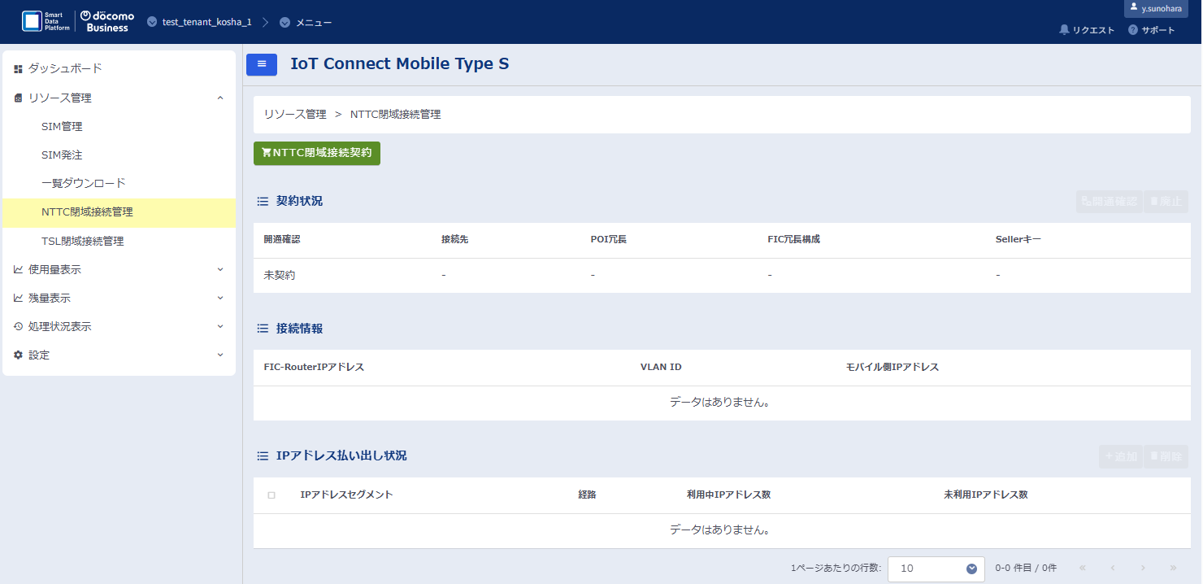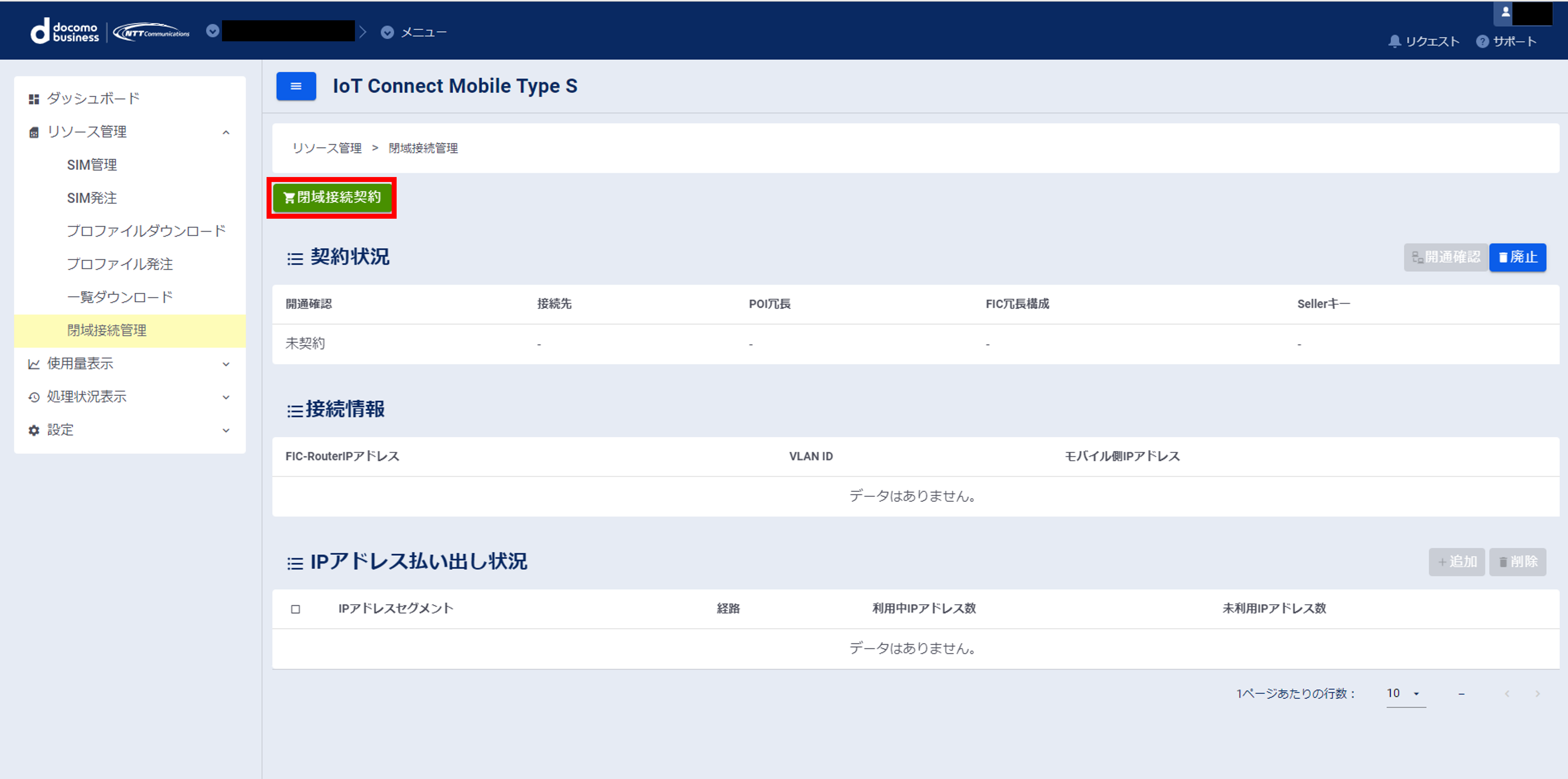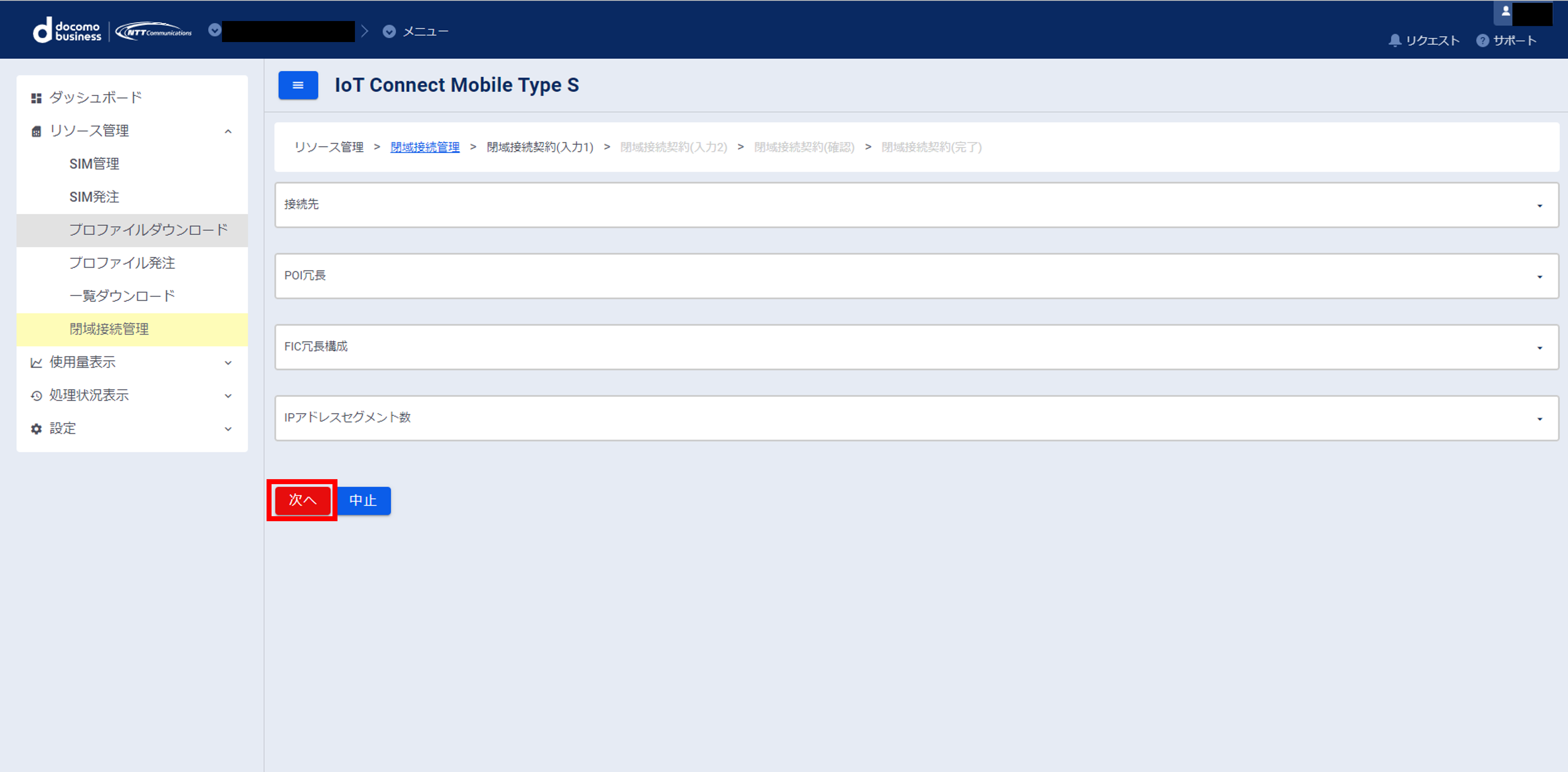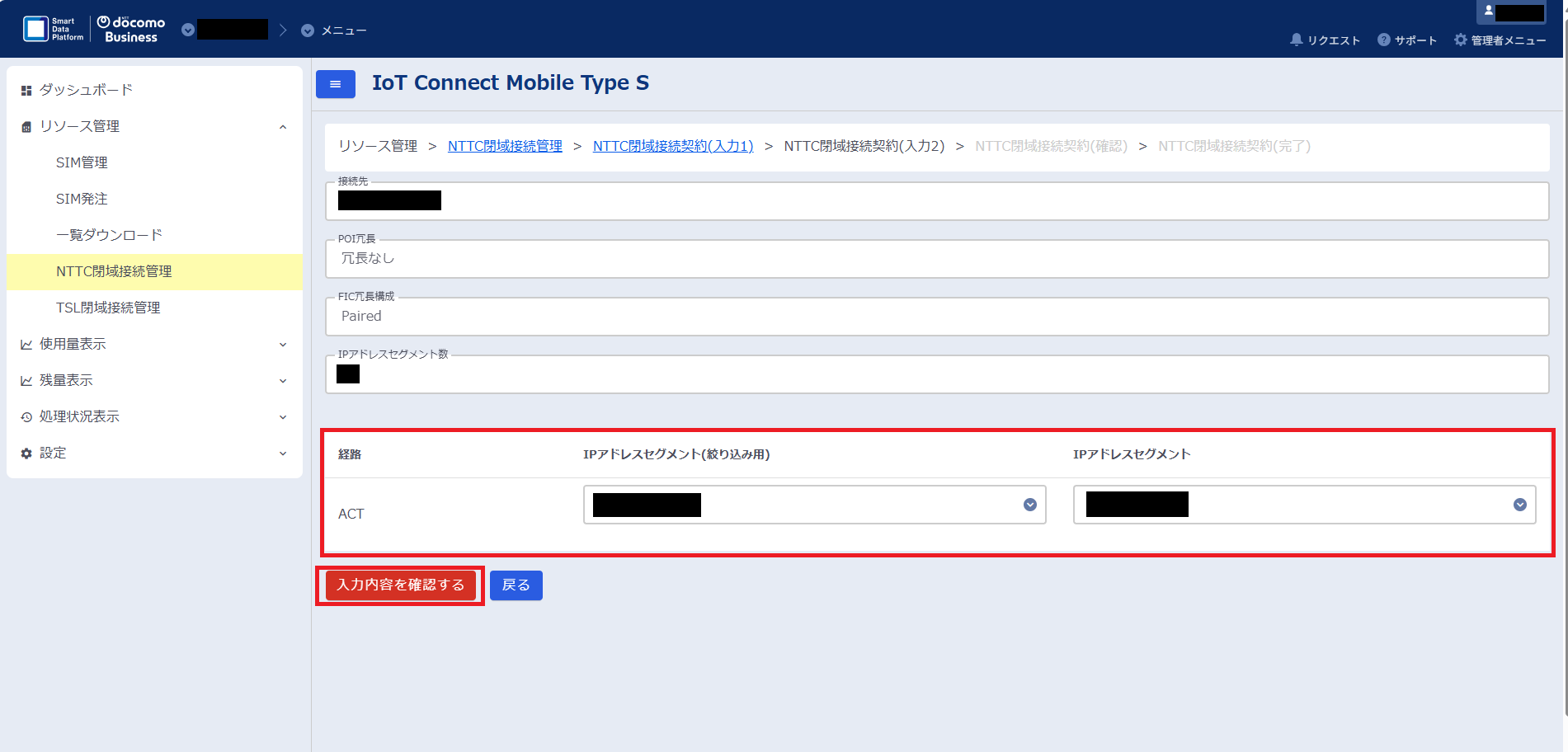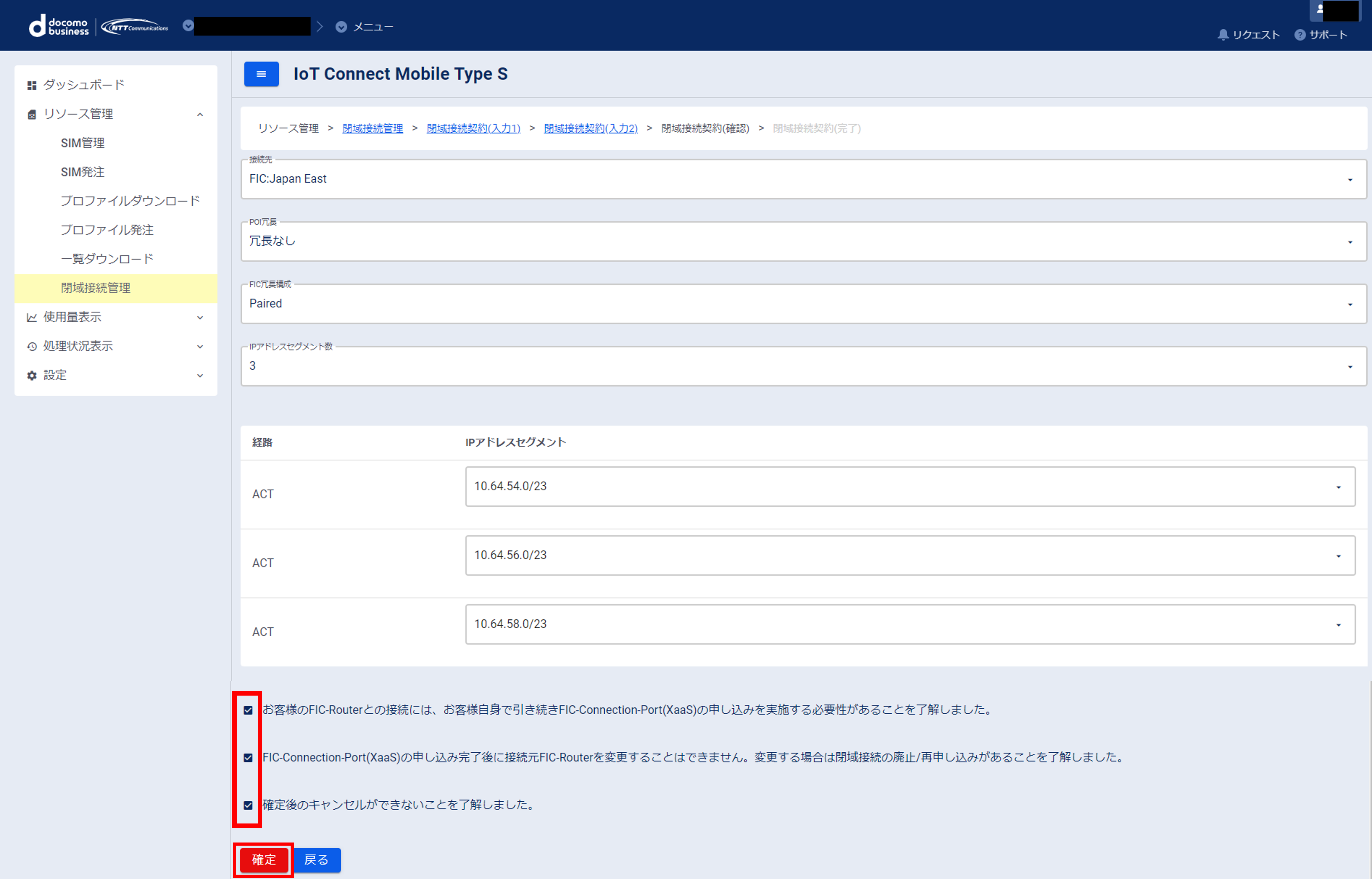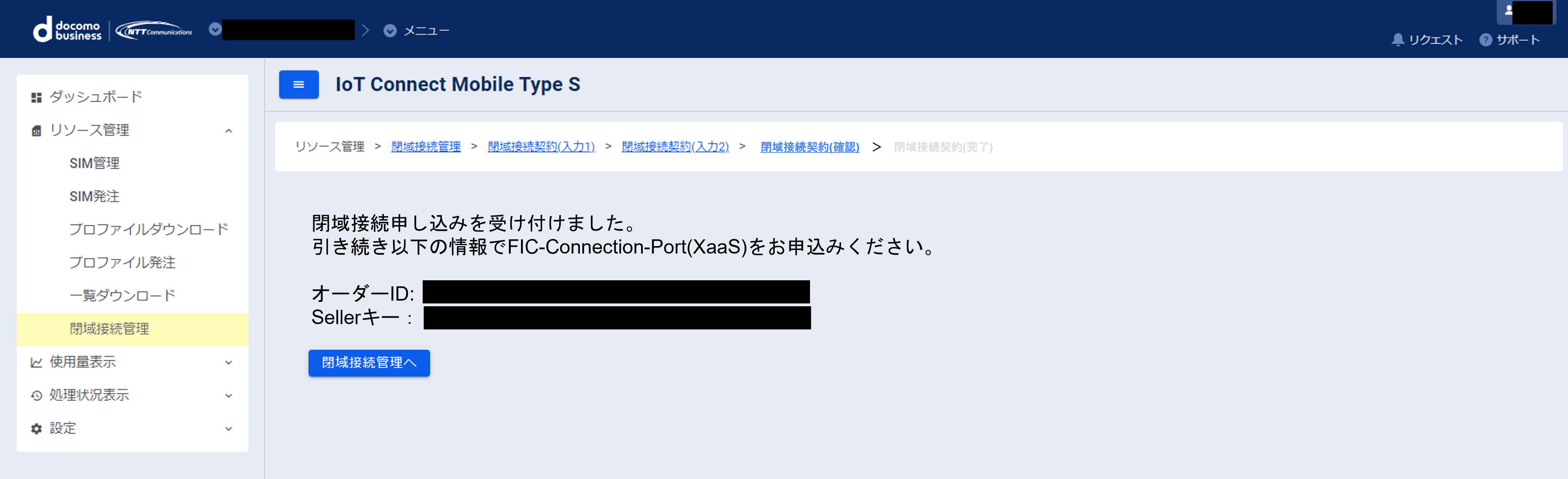6.8.1. NTTCプロファイル閉域接続申し込み¶
IoT Connect Mobile TypeSコンソール(以下ICM(S)コンソール)にてNTTC閉域接続を申し込みます。
FIC-Connection の申し込みに必要となるConnection用IPアドレスを決定し、Sellerキーを発行します。
ICM(S)閉域接続構成イメージおよび設定手順例については 2.1.5. 通信プラン(2)閉域接続 を参照ください。
ICM(S)閉域接続ご利用時の注意点については、 5.6. 閉域接続ご利用時の注意点について を参照ください。
6.8.1.1. NTTC閉域接続申し込み¶
(1) ICM(S)コンソールにログインします。
ログイン方法は 5.Topページ/ダッシュボード をご覧ください。
(2)リソース管理>NTTC閉域管理のメニューを選択します。
(3)「NTTC閉域接続契約」をクリックします。
(4)必要に応じて接続情報内容を入力し、完了後に「次へ」をクリックします。
項番 |
名称 |
説明 |
入力形式 |
入力値 |
1 |
接続先 |
接続先のFIC-Routerがあるエリアを選択します。 |
プルダウンにて選択
[FIC:Japan East, FIC:Japan West]
|
任意
※Ficルータ―構築時に選択したエリアを選択してください。
|
2 |
POI冗長 |
モバイル区間の東西冗長有無を選択します。(「冗長なし」での提供となります。) |
プルダウンにて選択
[冗長なし]
|
冗長なし |
3 |
FIC冗長構成 |
FIC-Routerとの接続形態を選択します。(「Paired」での提供となります。) |
プルダウンにて選択
[Paired]
|
Paired |
4 |
IPアドレスセグメント数 |
利用されるSIM枚数に応じて、プロファイルに割り当てるIPアドレスセグメント数を選択します(1ブロック=/23単位)。
※申し込み後も弊社営業担当にご相談の上、IPアドレスセグメント数の追加/削除が可能です。
|
プルダウンにて選択
[1~10]
|
任意 |
(5)必要に応じて接続情報内容を入力し、完了後に「入力内容を確認する」をクリックします。
項番 |
名称 |
説明 |
入力形式 |
入力値 |
1 |
IPアドレスセグメント(経路) |
プロファイルに割り当てるIPアドレスについて、お客さまが希望したセグメント数に応じて選択します。 |
プルダウンにて選択
[候補の中から希望のものをお選びください]
|
プルダウンにて選択
[任意]
|
(6)NTTC閉域接続契約(確認)の画面に遷移したら、チェックボックス項目の内容をご確認後、チェックを入れて「確定」をクリックすると申し込みが完了します。
(7)閉域接続契約(完了)の画面に表示されたSellerキーと、(5)でお手元に控えて頂いたFIC-RouterIPアドレスは
FIC-Connection(XaaS)の申し込みの際に使用します。
FIC-Connection(XaaS)の申し込みは、Flexible InterConnectコンソールから実施ください。